萬盛學電腦網 >> Windows xp教程 >> XP系統穩定專業版一鍵重裝系統全程指導
XP系統穩定專業版一鍵重裝系統全程指導
XP系統穩定專業版一鍵重裝系統全程指導,一鍵重裝系統xp對於老鳥來說簡直就是小菜一碟,但是菜鳥級用戶一鍵重裝xp系統可就不是那麼簡單了。所以為了讓更多的XP用戶學會一鍵重裝XP系統,小編特意整理了這篇XP系統穩定專業版一鍵重裝系統的教程。
1. 要進行一鍵重裝xp系統工作,首先需要有得心應手的軟件,系統之家一鍵重裝工具作為業內非常知名的軟件,以其高成功率,高下載速度,高人氣等特質而聞名。所以強烈推薦大家使用。
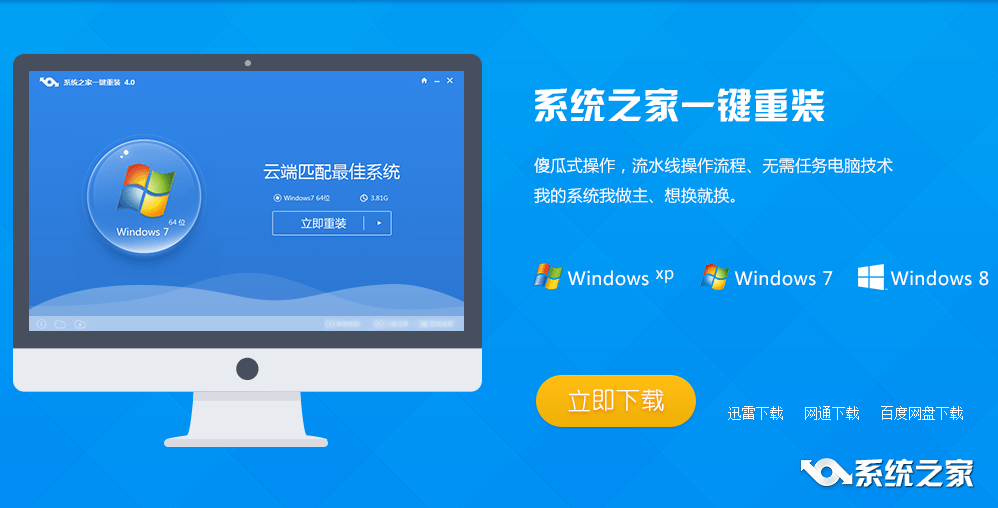
一鍵重裝系統xp專業版教程圖1
2. 雙擊運行下載完畢的系統之家一鍵重裝工具,在軟件的界面中我們可以看到智能雲匹配最佳系統及各類系統的相關信息。智能雲匹配根據您電腦的配置匹配最佳系統供您進行電腦系統一鍵重裝系統。如果匹配的是xp系統,點擊xp系統下方的立即重裝按鈕,電腦就會自動進入一鍵重裝xp系統的下一個步驟。
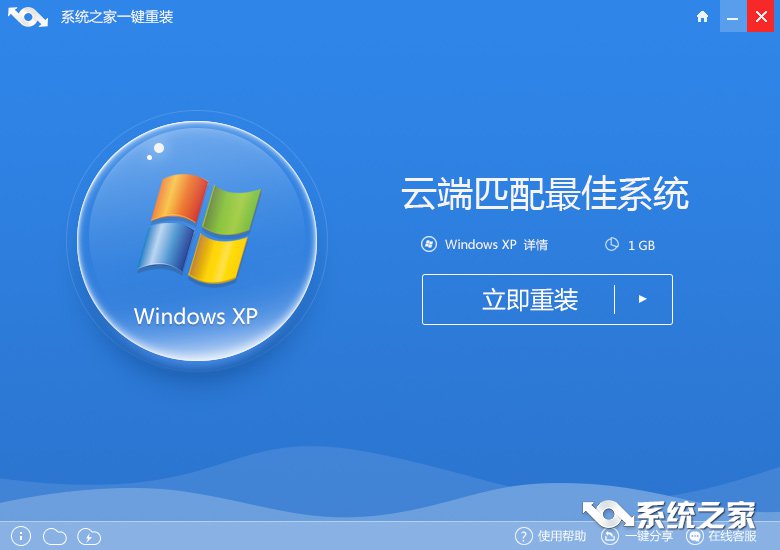
一鍵重裝系統xp專業版教程圖2
如果匹配的不是xp系統,你可以點擊立即重裝按鈕右側的三角按鈕,在更多系統界面中選擇windowsxp系統就可以開始一鍵重裝xp系統了。
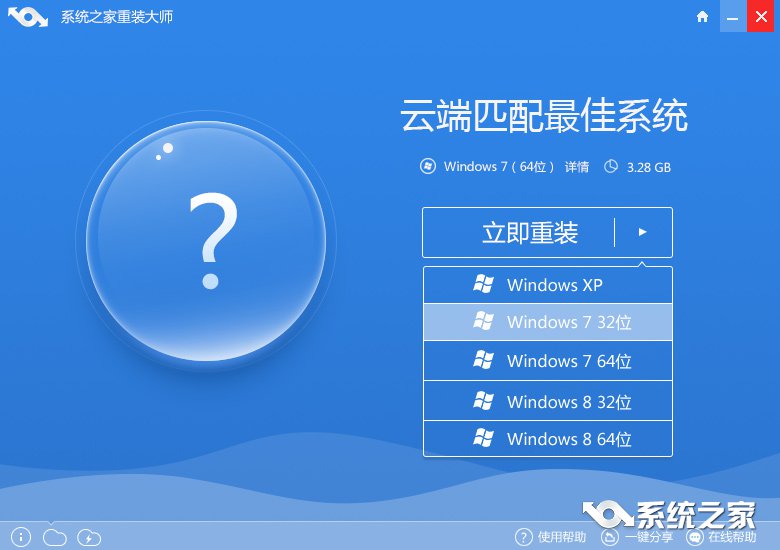
一鍵重裝系統xp專業版教程圖3
3. 選擇好xp系統後,軟件自動進入windowsxp系統的下載過程。在xp系統下載過程中你可以看到不同的系統下載信息,主要包括以下幾個方面:
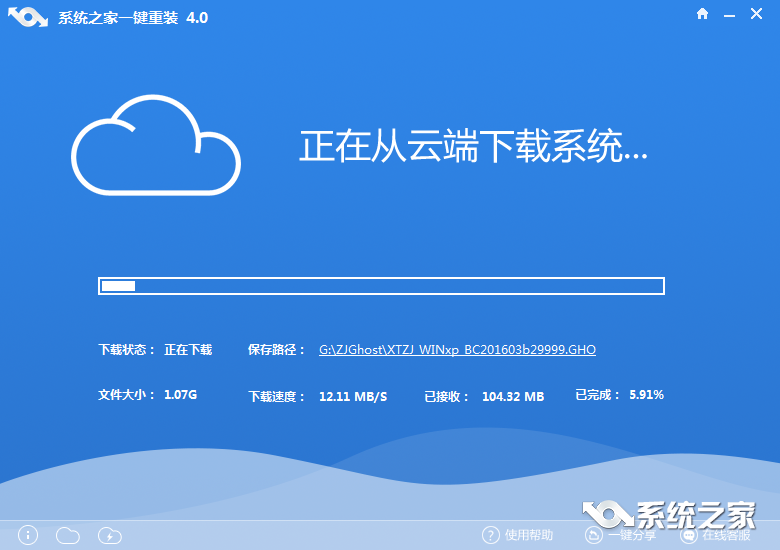
一鍵重裝系統xp專業版教程圖4
1) 下載狀態:下載狀態主要表示系統的下載狀態,一般有正在下載,暫停下載兩個狀態。
2) 保存路徑:保存路徑主要用於保存xp系統鏡像,點擊文件名會自動彈出xp系統的保存路徑,保存路徑中用於存放一鍵重裝xp所需的xp系統。
3) 文件大小:文件大小表示您所下載的xp系統文件的大小
4) 下載速度:下載速度根據您網絡速度的不同會顯示不同的下載速度,系統之家一鍵重裝工具峰值下載速度能夠達到10M/S,穩定的下載速度可以為您節省大量的時間。
5) 已接收:已接收用於表示已經下載好的系統鏡像文件大小,根據您下載速度的不同,接受文件大小也是動態增量顯示的。
6) 已完成:已完成表示所下載的文件占總文件大小的比例,當已完成到100%時表示xp系統鏡像已經下載完成,電腦會自動重啟開始一鍵重裝xp系統工作。
4. 待xp系統下載完畢後,系統之家一鍵重裝工具軟件界面中會出現立即重裝提示框。這裡有三種提示,分別為:
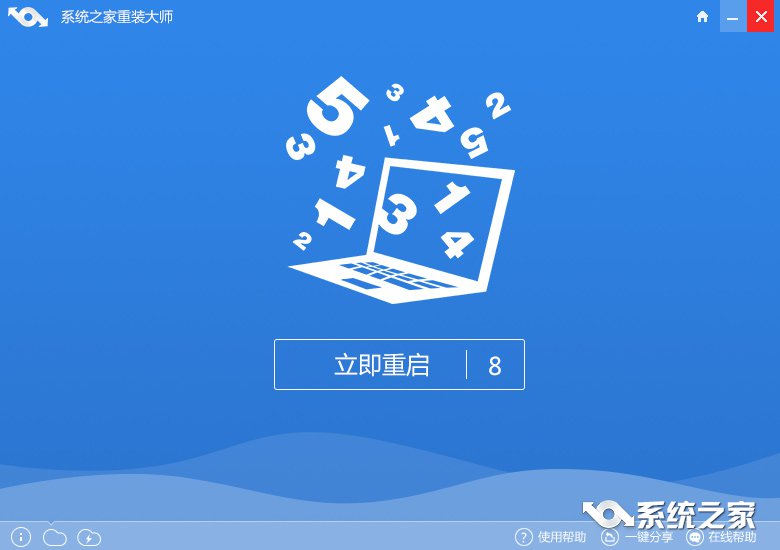
一鍵重裝系統xp專業版教程圖5
1) 立即重裝:點擊立即重裝電腦會自動重啟,開始一鍵重裝xp系統
2) 倒計時後自動重啟重裝:系統之家一鍵重裝提供8S的倒計時,當倒計時結束時,電腦會自動重啟開始一鍵重裝xp系統
您可以根據自己的實際需要進行選擇操作。
5. 點擊立即重裝按鈕後,電腦會自動重啟進入啟動操作選擇項,電腦會黑屏並顯示系統之家一鍵重裝選項,這裡你無需操作,系統之家一鍵重裝工具會自動進入“系統之家一鍵重裝”選項。
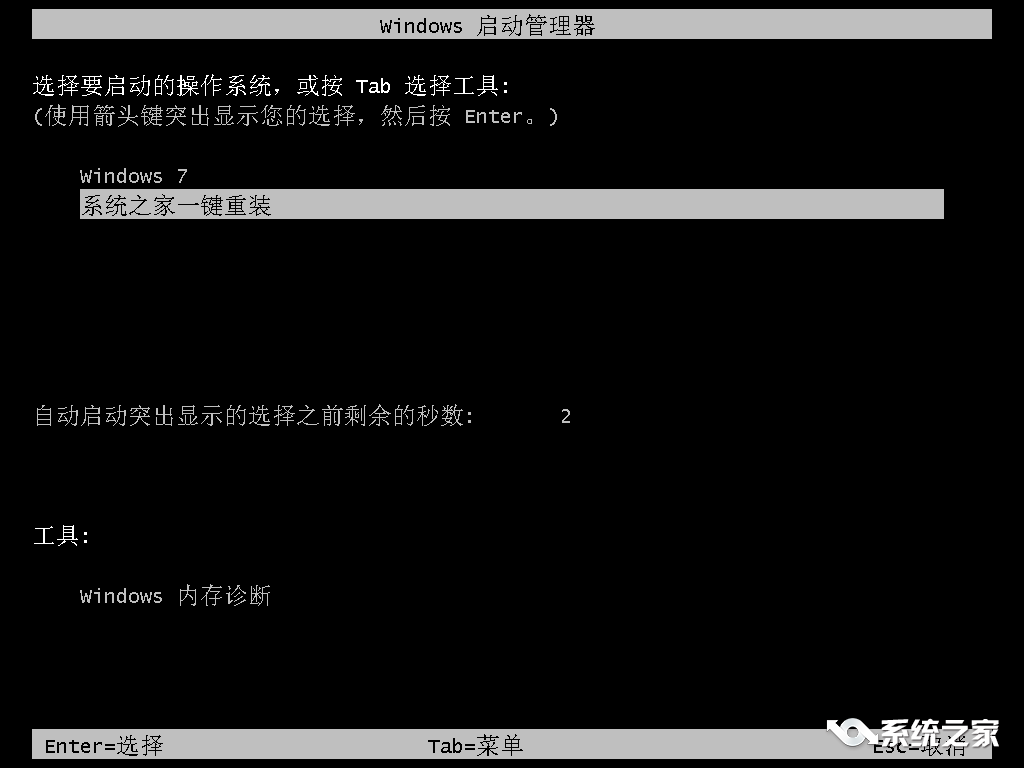
一鍵重裝系統xp專業版教程圖6
6. 接著,系統之家一鍵重裝xp工作進入ghost環節,在這裡就是真正開始一鍵重裝xp系統了。同樣的您也無需任何操作只要耐心等待ghost過程完畢就可以。
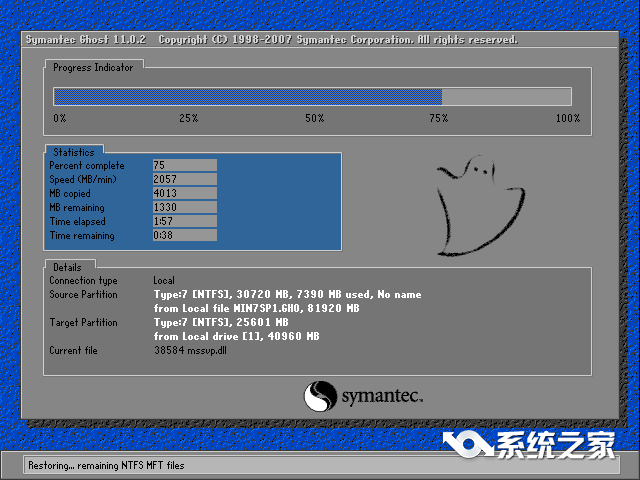
一鍵重裝系統xp專業版教程圖7
7. Ghost過程完畢後,電腦會自動重啟開始xp系統運行庫、驅動程序及激活程序的運行。以上工作完成後您的電腦將會有驅動,有運行庫並且激活。您在也不用為激活和驅動程序而煩惱了。
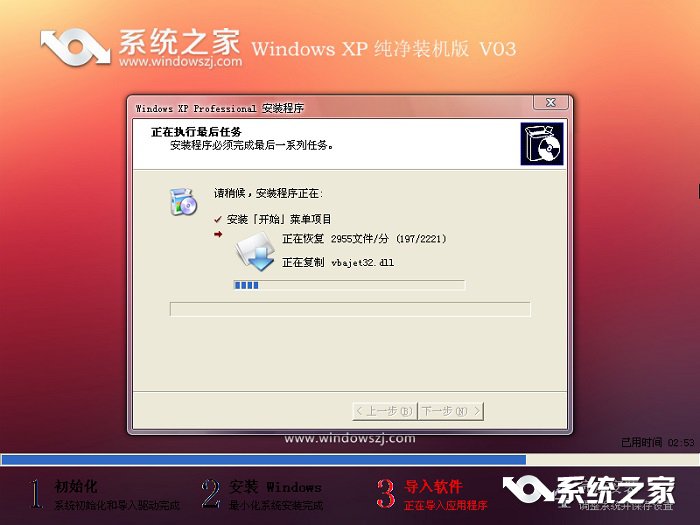
一鍵重裝系統xp專業版教程圖8
8. 最後,一鍵重裝xp系統工作結束,電腦進入xp系統界面。

一鍵重裝系統xp專業版教程圖9
一鍵重裝系統xp專業版教程介紹到此就結束了,當然,如果你不喜歡使用xp系統的話,win7系統/win8系統都是可以一鍵重裝系統的,你只需要在選擇安裝系統的時候選擇你心中所想的那款系統就可以了,是不是非常合你們心意呢?從此你們就踏上了從菜鳥蛻變成老鳥的歷程之路了。
- 上一頁:xp系統一鍵重裝最好的軟件介紹
- 下一頁:XP系統純淨版系統之家一鍵裝機教程



